十大優秀的 GIF 調整器,可調整 GIF 大小 [電腦、行動裝置和線上]
GIF 是一種動畫圖片,可以在 Facebook、Twitter、Instagram 等社交媒體平台上傳遞笑話或精彩的圖像循環。而且太大的 GIF 大部分平台都不支持,這需要 GIF resizer 來裁剪和壓縮檔案。由於當今有許多編輯工具可用,其中一些工具不值得您花費寶貴的時間。如果您正在尋找最好的 GIF Resizer,請參閱以下部分討論的 10 個最佳工具。
第 1 部分:將 GIF 壓縮到所需大小的最佳 10 個 GIF Resizer
1. 4Easysoft 全能視訊轉換器 (Windows/Mac)
調整 GIF 大小的最佳方法是 4Easysoft全能視訊轉換器 可在 Windows 和 Mac 上使用。您可以裁剪 GIF 大小並高品質壓縮檔案大小。此 GIF 縮放器同時是一個轉換器和編輯工具,因為它允許用戶將效果、濾鏡、字幕、浮水印等應用到他們的影片中。另外,它還提供不同的文字、顏色、大小、字體等選擇。此外,它還為不同的活動提供具有精美效果和主題的幻燈片和拼貼。您可以調整亮度和對比度,讓您的影片看起來棒極了!使用此 GIF 縮放器獲得高品質的視訊和圖像。
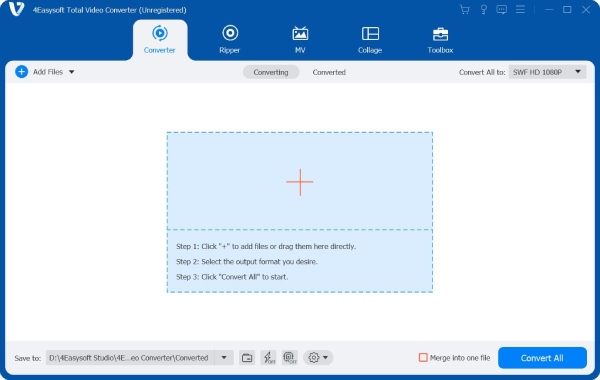

設計的 GIF 製作功能,您可以使用影片和圖像檔案自訂 GIF。
提供編輯工具、循環動畫、調整幀速率以及剪切所需的幀。
支援超過 15 個工具包來套用效果、濾鏡、背景音樂、循環播放等。
透過自訂佈局,您可以在調整影片和照片大小後建立拼貼畫和幻燈片。
2.GIF 調整大小(Windows)
GIF 調整器 是一款免費工具,具有簡單的介面,允許沒有任何調整 GIF 大小經驗的人輕鬆調整大小。該程式允許用戶批量或僅調整單個檔案的 GIF 大小,而不會損失品質。除了調整大小之外,您還可以使用 GIF Resizer 將 GIF 匯出為新的影像格式,並保持 GIF 的寬高比和品質輸出。 gif-resizer-app.jpg
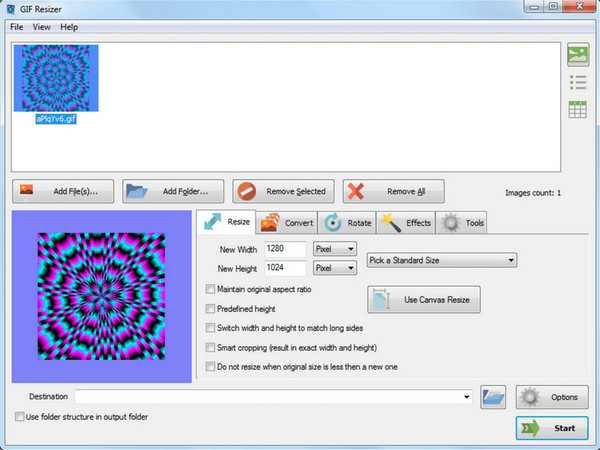
- 優點
- 支援批量調整GIF大小。
- 將 GIF 匯出為許多其他格式。
- 缺點
- 僅支援Windows。
- 它不提供編輯工具。
3. 簡易 GIF 動畫製作器 (Windows)
EasyGIF 動畫師 提供用於創建動畫圖片、橫幅和 GIF 的工具。您也可以透過點擊來裁剪 GIF 或調整其大小。此外,此 GIF 縮放器可產生高品質的動畫影像,並讓您輕鬆套用效果和濾鏡。它提供了許多工具,如線條和形狀、擠壓和噴塗、橡皮擦、縮放、顏色選擇器等。
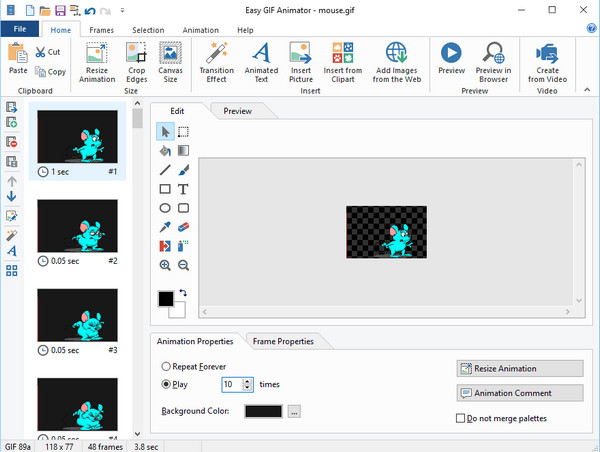
- 優點
- 快速將動畫文字建立為 GIF。
- 儲存為 SWF 格式並帶有背景音樂。
- 缺點
- 僅適用於 Windows。
- 只需提供簡單基本的編輯功能即可。
4.FlexClip(線上)
另一個免費的線上 GIF 縮放工具是 彈性夾 - 由 PearlMountain Limited 開發。它允許您調整 GIF 大小、添加文字、將文件轉換為其他格式等等。此外,它還支援將音樂添加到 GIF 中。它還為用戶提供了不同的寬高比可供選擇,包括16:9、1:1、4:5、9:16等。如果您正在尋找線上編輯工具,FlexClip 將是您的最佳選擇。
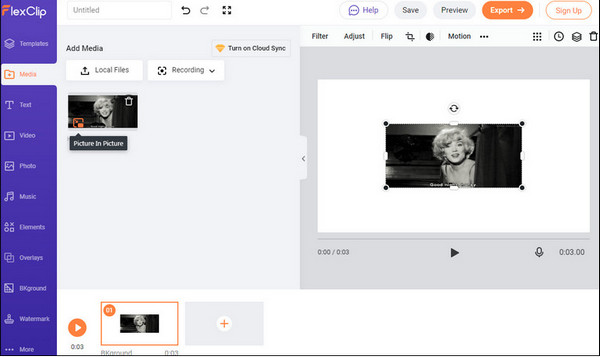
- 優點
- 為不同的目的創建不同大小的 GIF。
- 提供數千個 GIF 模板。
- 缺點
- 導出的品質和幀率不高。
5.EZGIF(線上)
它是由 Open Media 開發的簡單的線上 GIF 縮放器,可為您的 GIF 創建、裁剪、最佳化和應用效果。 易茲GIF 也可以轉換多種影像格式,例如 PNG、MNG、FLIF 等。此外,它還提供高品質且無浮水印的輸出,使其成為內容創作者的理想選擇。在使用此 GIF 製作工具之前,您不需要註冊帳戶即可登入。
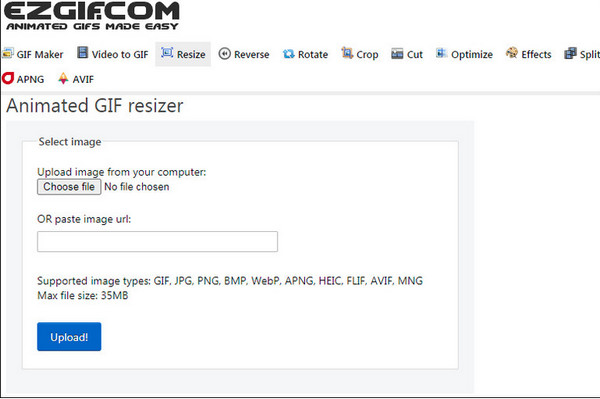
- 優點
- 允許您為 GIF 添加效果。
- 您可以變更 GIF 速度。
- 使您能夠將 GIF 轉換為 MP4。
- 缺點
- 具有 GIF 檔案大小 - 不支援大檔案大小。
- 首頁會出現很多廣告。
6.Leapic GIF 優化器(Windows)
可在 Windows 上使用, Leapic GIF 優化器 如果您想更改動畫 GIF 的大小,可以使用 GIF 縮放器。該程式具有用戶友好的設計,因此學習和記住其功能不會花費太多時間。此外,它還提供了兩個預覽窗格來比較和查看原始 GIF 與優化後的 GIF。
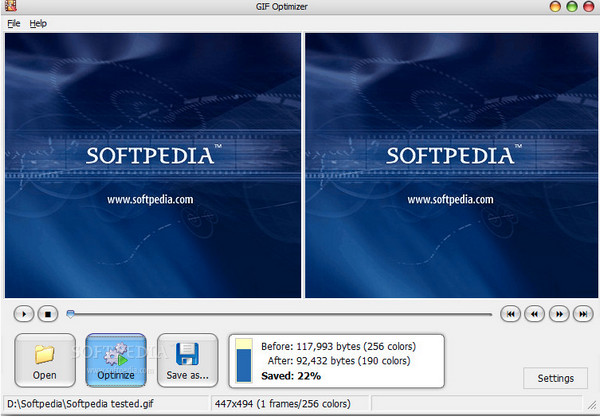
- 優點
- 不需要太多的儲存空間
- 導出前提供預覽窗格。
- 缺點
- 無法批次編輯和優化GIF
- 它沒有額外的編輯功能。
7. 紅番茄醬(線上)
用於調整圖像大小的免費線上工具是 紅番茄醬。它提供了一個顏色選擇器,可以調整多個檔案的大小、壓縮圖像等等。當您編輯 GIF 檔案大小時,它還提供預覽。此外,與其他需要您先建立帳戶的免費線上工具不同,此線上 GIF 縮放器和 GIF 剪切器在開始使用之前不需要帳戶。
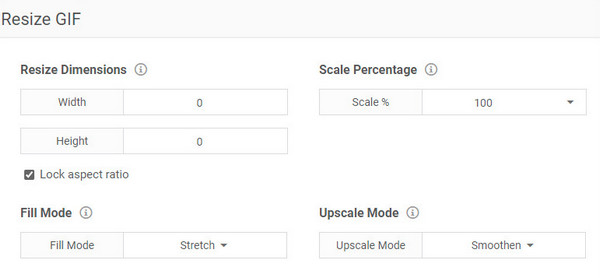
- 優點
- 您可以從 Twitter 下載 GIF
- 剪下 GIF 幀
- 優化 GIF 以獲得高品質
- 缺點
- 不可下載
8. Onlineconvertfree(線上)
另一個免費的線上 GIF 製作工具是 線上免費轉換。您可以使用此 GIF 縮放器來轉換檔案格式、調整 GIF 大小、壓縮檔案大小等。它是具有大量支援格式的線上工具之一;所有這些都對其用戶免費。考慮使用 Onlineconvertfree 作為您的 GIF 縮放在線工具。
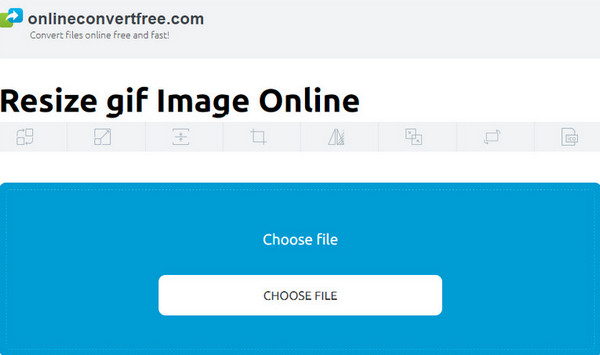
- 優點
- 支援轉換文檔
- 介面提供 15 種語言
- 這是一個完全免費的 GIF 縮放工具
- 缺點
- 僅在線提供
- 它沒有高級功能
9. 輕鬆壓縮影像和調整大小 4+ (iOS)
您可以在 iOS 上下載 GIF 縮放應用程序,以快速壓縮 GIF 並調整其大小 輕鬆壓縮和調整大小 4+。 相容於iOS版本,提供前後圖預覽;但是,如果您選擇使用此應用程序,建議升級到專業版,以便您使用所有選項。
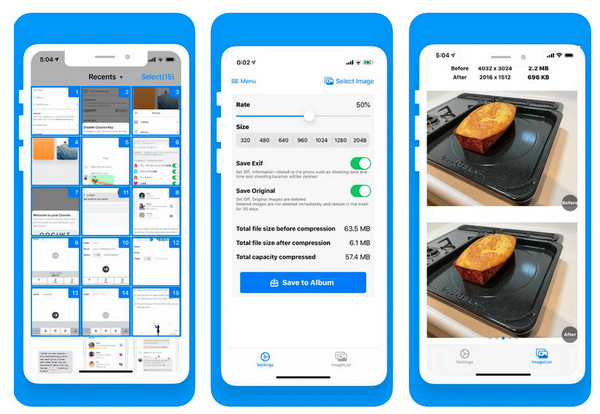
- 優點
- 使用大小和百分比壓縮和調整大小
- 檢查之前和之後的圖像
- 無廣告
- 缺點
- 免費版本中沒有很多選項
- 一個函數只能使用一次
10.PICASION(線上)
一個優秀的線上 GIF 縮放工具是 畢卡森。除了建立動畫 GIF 檔案外,您還可以根據需要調整 GIF 的大小、品質和效果。此外,您可以使用此工具建立頭像並將其直接發佈到 Facebook、Twitter 和其他社交媒體網站上。只需上傳您的圖片或將它們拖放到程式中即可建立您的 GIF。
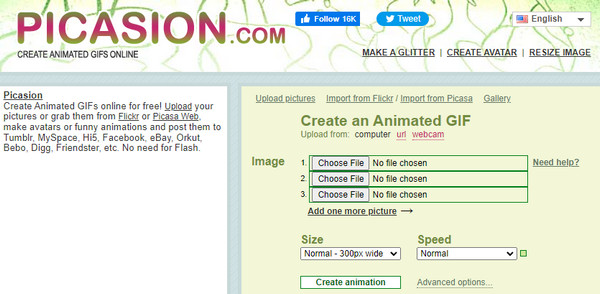
- 優點
- 允許您快速提取 GIF
- 它可以裁剪 GIF 和其他圖像格式
- 輕鬆製作動畫頭像
- 缺點
- 詐騙網站比例很高
- 提供可能導致資訊遺失的文件共享服務。
第 2 部分:有關電腦/行動/線上最佳 GIF Resizer 的常見問題解答
-
如何使用 Canva 調整 GIF 大小?
首先,將您的 GIF 載入到此線上 GIF 縮放器上。在上面的選單列上,點選調整大小按鈕。然後,輸入自訂尺寸,或選擇預設的設計尺寸選項。點擊調整大小按鈕以套用變更。
-
使用線上 GIF Resizer 安全嗎?
許多線上 GIF 縮放工具在網路上都是安全且受到高度保護的。然而,並非所有線上工具都是安全的。有些包含錯誤和病毒,可能會損壞您的電腦。或者有些甚至在調整大小後仍然保留您的 GIF 檔案。
-
我可以透過 Chrome 擴充功能添加 GIF Resizer 嗎?
您可以新增 GIPHY for Chrome 作為擴充功能。在 Chrome 中搜尋 GIPHY,然後新增它以在瀏覽器中輕鬆建立 GIF。
結論
是時候調整 GIF 的大小了!借助上述十大最佳 GIF Resizer,您可以快速高品質地調整 GIF 大小 - 在線、在電腦或行動裝置上編輯它們。但, 4Easysoft全能視訊轉換器 是其中最好的!它提供了許多模板和過濾器,您可以添加它們來製作幻燈片和拼貼。除了是最好的轉換器工具之外,它還提供 GIF 製作功能,可以使用您的影片或影像檔案自訂 GIF,並允許您添加效果、調整濾鏡、大小等。


